Xbox One vous permet d'installer à la fois des applications et des jeux sur votre console. L'installation de jeux sur votre disque dur a ses avantages et vous permet de démarrer vos jeux plus rapidement.
Certains utilisateurs ont signalé que les processus d'installation s'étaient arrêtés sur leur Xbox One, et aujourd'hui, nous allons vous montrer comment résoudre ce problème.
Comment puis-je corriger l'erreur d'installation arrêtée sur Xbox One?
- Effacez les parties sauvegardées locales et essayez de réinstaller le jeu
- Mettez-vous hors ligne et essayez d'installer le jeu
- Vérifiez l'état des services Xbox Live
- Assurez-vous que vous utilisez le bon compte
- Assurez-vous que vous disposez de suffisamment d'espace de stockage
- Rechercher les mises à jour du système
- Redémarrez votre console et débranchez le câble d'alimentation
- Installez votre jeu sur le disque dur interne
- Restaurez votre Xbox aux paramètres d'usine
- Désinstaller et réinstaller le jeu
- Nettoyez votre disque
- Utilisez Google DNS
- Formatez votre disque dur pour les jeux et les applications
- Connectez la console à votre modem
Solution 1 - Effacez les parties sauvegardées locales et essayez de réinstaller le jeu
Les utilisateurs ont signalé que le processus d'installation s'arrête pour une raison quelconque, empêchant ainsi l'installation du jeu. Ce problème peut survenir en raison de vos parties sauvegardées, et pour le résoudre, vous devez les supprimer de votre console.
Parfois, vos fichiers de jeu enregistrés peuvent être corrompus et provoquer cette erreur et bien d'autres. Pour effacer les fichiers de jeu enregistrés, vous devez procéder comme suit:
- Assurez-vous qu'il n'y a pas de disque dans le plateau de disque.
- Faites défiler vers la gauche sur Écran d'accueil pour ouvrir le Guider.
- Sélectionner Paramètres> Tous les paramètres.
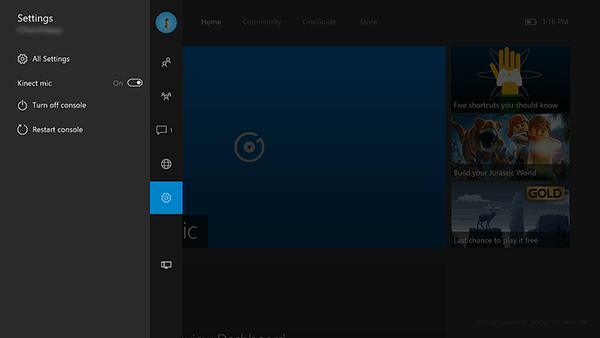
- Choisir Système> Stockage.
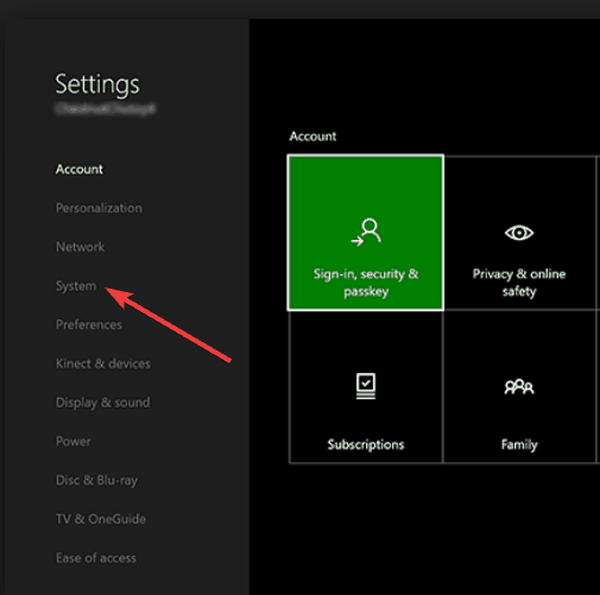
- Sélectionnez maintenant Effacer les parties sauvegardées locales.
- Choisir Oui confirmer.
- Redémarrez votre console et essayez à nouveau d'installer le jeu.
En utilisant cette option, vous supprimerez uniquement les jeux enregistrés stockés localement sur votre console, mais vous pourrez les télécharger à nouveau depuis Xbox Live et continuer là où vous vous étiez arrêté.
Vos jeux et applications Xbox ne s'ouvrent pas? Ne vous inquiétez pas, nous avons la bonne solution pour vous.
Solution 2 - Mettez-vous hors ligne et essayez d'installer le jeu
Parfois, cette erreur peut se produire si le jeu tente de se mettre à jour pendant que vous l'installez. Vous pouvez éviter ce problème simplement en vous déconnectant et en essayant d'installer le jeu hors ligne. Pour ce faire, procédez comme suit:
- Faites défiler vers la gauche sur Accueil écran pour ouvrir le Guider.
- Sélectionner Paramètres> Tous les paramètres.
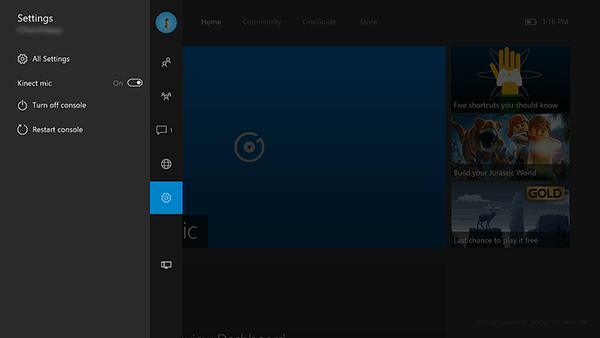
- Choisir Réseau> Paramètres réseau.
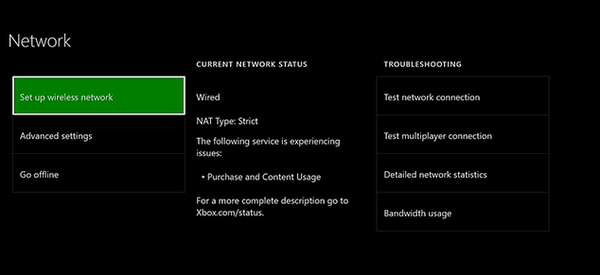
- Sélectionnez le Se déconnecter option.
Maintenant que vous êtes hors ligne, vous devez annuler le téléchargement en suivant ces étapes:
- Faites défiler vers la droite sur Accueil écran pour ouvrir Mes jeux et applications.
- Sélectionner Queue.
- Mettez en surbrillance le jeu que vous essayez d'installer.
- appuie sur le Menu sur le contrôleur et sélectionnez Annuler.
Vous devez maintenant retirer le disque de jeu de votre console et le redémarrer. Pour redémarrer votre Xbox One, procédez comme suit:
- Faites défiler vers la gauche sur Accueil écran pour ouvrir le Guide. Vous pouvez également appuyer deux fois sur Xbox bouton de votre manette pour ouvrir le Guide.
- Choisir Réglages.
- Sélectionner Redémarrez la console option et sélectionnez Oui confirmer.
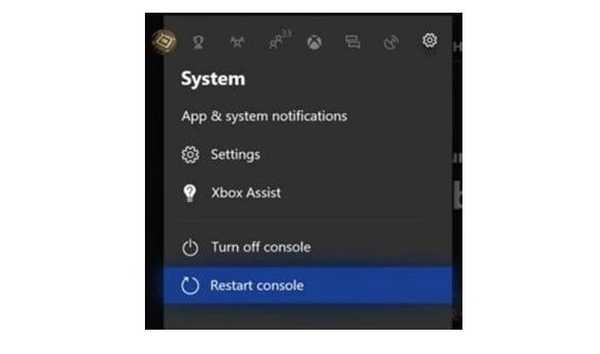
Si, pour une raison quelconque, votre console est gelée, vous pouvez la redémarrer simplement en maintenant le bouton d'alimentation situé à l'avant pendant 10 secondes. Après le redémarrage de votre console, insérez le disque du jeu et essayez de l'installer à nouveau.
Si vous parvenez à installer le jeu, vous devez vous connecter et télécharger les dernières mises à jour. Pour ce faire, procédez comme suit:
- Faites défiler vers la droite sur Accueil écran et ouvrir Mes jeux et applications.
- Sélectionner Paramètres> Tous les paramètres.
- Choisir Réseau> Paramètres réseau.
- Sélectionnez maintenant Aller en ligne.
Une fois en ligne, il vous suffit de télécharger les dernières mises à jour de votre jeu et vous êtes prêt à partir.
La console Xbox One ne lit pas les disques de jeu? Consultez ce guide utile pour résoudre le problème en un rien de temps.
Solution 3 - Vérifiez l'état des services Xbox Live
Parfois, pour installer des jeux, vous devez avoir accès à Xbox Live. Cependant, si Xbox Live rencontre des problèmes et que ses services ne fonctionnent pas, vous pouvez rencontrer des problèmes pendant le processus d'installation.
Certaines installations nécessitent le fonctionnement des services Xbox Live Core et Social and Gaming, et si ces deux services sont en panne, vous pouvez rencontrer des problèmes lors de l'installation.
Malheureusement, il s'agit d'un problème côté serveur et vous ne pouvez qu'attendre que Microsoft corrige ce problème. Cependant, vous pouvez vérifier l'état des services Xbox Live en visitant simplement le site Web Xbox.
Si vous avez des performances lentes sur Xbox Live, ce guide vous aidera à les ramener à la normale.
Votre Xbox One ne se connecte pas aux services Xbox Live? Jetez un œil à cet article et résolvez facilement votre problème.
Solution 4 - Assurez-vous que vous utilisez le bon compte
Parfois, vous pouvez rencontrer des problèmes avec votre installation si vous êtes connecté avec un mauvais compte.
Tous vos jeux sont liés à votre compte Xbox, et si vous avez plusieurs comptes sur votre console, vous devez vous assurer que vous êtes connecté avec un compte que vous avez utilisé pour acheter ce jeu..
Gardez à l'esprit que cette solution ne s'applique qu'aux téléchargements numériques.
Solution 5 - Assurez-vous que vous disposez de suffisamment d'espace de stockage
Les jeux Xbox One peuvent être assez volumineux et pour les installer, vous aurez besoin de beaucoup d'espace sur le disque dur. Parfois, ce problème peut survenir si votre disque dur ne dispose pas de suffisamment d'espace pour que vous puissiez installer un jeu spécifique.
Habituellement, vous recevrez une notification lorsque vous manquez d'espace sur le disque dur, mais si vous avez manqué la notification, vous pouvez la vérifier en suivant ces étapes:
- Appuyez sur le Xbox sur votre manette, puis allez à Notifications section.
- Vérifiez s'il y a des notifications concernant le manque d'espace sur le disque dur.
- Si tel est le cas, vous pouvez ajouter un disque dur externe et y installer vos jeux ou libérer de l'espace sur votre disque dur interne.
Pour supprimer des éléments de votre disque dur, vous devez procéder comme suit:
- Sur le Accueil écran appuyez sur le Déclencheur droit et appuyez sur le UNE bouton pour ouvrir Mes jeux et applications.
- Localisez le jeu ou l'application que vous souhaitez supprimer et mettez-le en surbrillance.
- appuie sur le Menu bouton sur le contrôleur et choisissez Gérer le jeu ou Gérer l'application option.
- Sélectionnez maintenant Interne Gérer tout.
- Sélectionner Tout désinstaller.
- Vous devrez peut-être répéter le processus plusieurs fois jusqu'à ce que vous libériez l'espace nécessaire.
Solution 6 - Rechercher les mises à jour du système
Parfois, vous pouvez rencontrer des problèmes avec l'installation si votre console est obsolète. Pour résoudre ce problème, il est conseillé de vérifier s'il existe des mises à jour disponibles pour votre console en suivant ces étapes:
- Appuyez sur le Xbox bouton pour ouvrir le guide.
- Sélectionner Paramètres> Tous les paramètres.
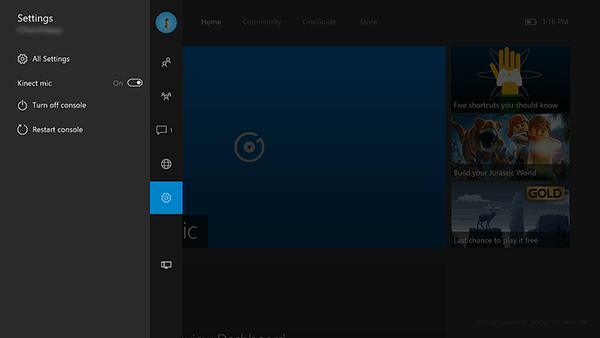
- Sélectionnez maintenant Système> Informations et mises à jour de la console.
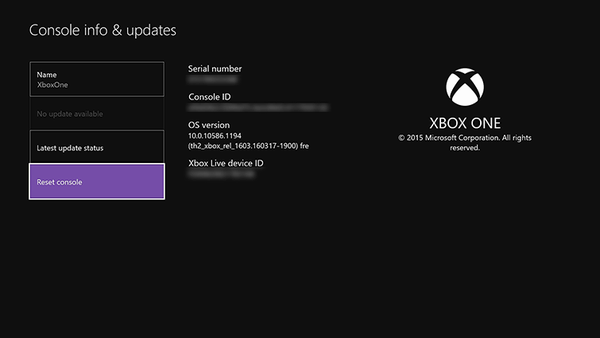
- Si une mise à jour est disponible, elle devrait apparaître au bas de la première colonne.
Après avoir téléchargé la dernière mise à jour, essayez à nouveau d'installer le jeu.
Si votre Xbox One ne se met pas à jour, ne paniquez pas. Nous avons préparé un guide dédié qui vous aidera à faire face à cela.
Solution 7 - Redémarrez votre console et débranchez le câble d'alimentation
Si vous obtenez Installation arrêtée erreur sur votre Xbox One, vous voudrez peut-être essayer de redémarrer votre console et de débrancher le câble d'alimentation.
Pour ce faire, vous devez maintenir enfoncé le bouton d'alimentation situé à l'avant de la console jusqu'à ce qu'il s'éteigne. Une fois votre console éteinte, débranchez le câble d'alimentation et laissez-le débranché pendant 30 secondes ou plus.
Rebranchez le câble d'alimentation et appuyez sur le bouton d'alimentation pour allumer votre Xbox. Une fois la Xbox One redémarrée, essayez d'installer le jeu et vérifiez si le problème est résolu.
Solution 8 - Installez votre jeu sur le disque dur interne
Les utilisateurs ont signalé que leur installation s'arrête lorsqu'ils tentent d'installer le jeu sur un disque dur externe. L'installation d'un jeu sur un disque dur externe est un excellent moyen de préserver votre espace de stockage, mais malheureusement, certaines erreurs peuvent apparaître en essayant de le faire.
Les utilisateurs ont signalé avoir résolu ce problème simplement en installant le jeu sur le disque dur interne et en définissant l'emplacement de téléchargement pour tous les nouveaux téléchargements sur le disque dur interne..
Après cela, ils ont pu installer leur jeu sans aucun problème.
Solution 9 - Restaurez votre Xbox aux paramètres d'usine
Parfois, des problèmes d'installation peuvent survenir en raison de fichiers corrompus et l'un des moyens les plus rapides de les résoudre consiste à effectuer une réinitialisation d'usine..
Nous devons vous avertir que la réinitialisation d'usine peut supprimer tous vos fichiers de votre console, assurez-vous donc de les sauvegarder. Pour effectuer une réinitialisation d'usine, procédez comme suit:
- Faites défiler vers la gauche sur Accueil écran pour ouvrir le guide.
- Choisir Paramètres> Tous les paramètres.
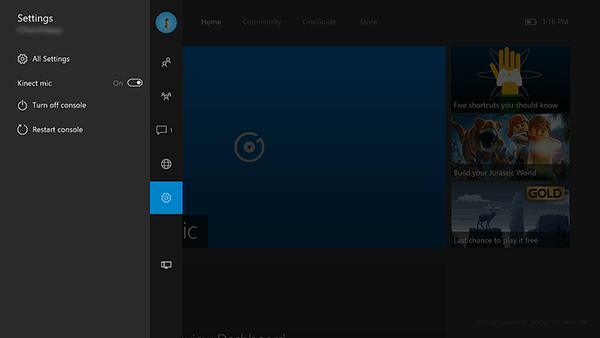
- Sélectionner Système.
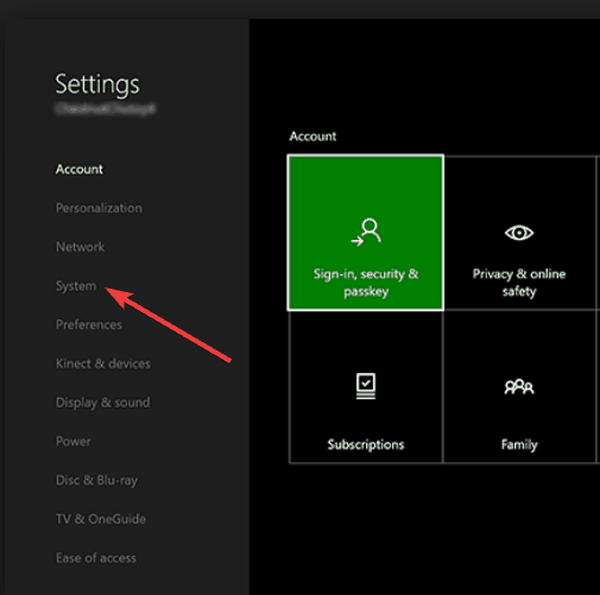
- Choisir Informations et mises à jour de la console.
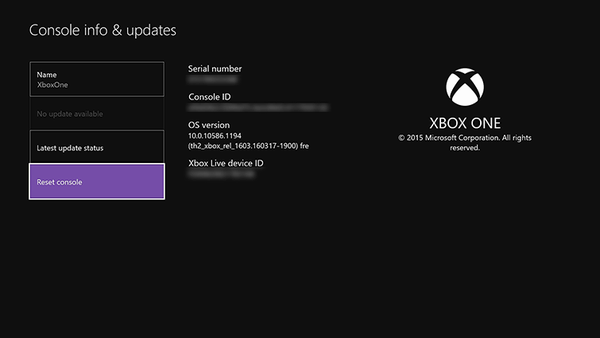
- Sélectionnez maintenant Réinitialiser la console.
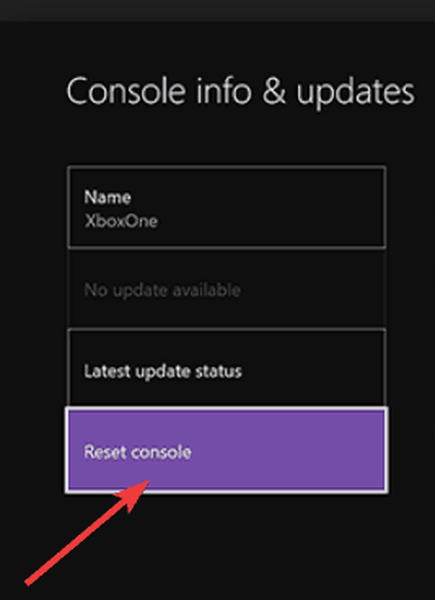
- Vous verrez deux options disponibles: Réinitialiser et tout supprimer et Réinitialiser et conserver mes jeux et applications. Nous vous suggérons d'utiliser ce dernier pour effectuer la réinitialisation et supprimer les fichiers corrompus sans supprimer vos jeux ou applications installées. Si cette option ne fonctionne pas, vous devrez utiliser Réinitialiser et tout supprimer option. Gardez à l'esprit que cette option supprimera tous vos jeux, jeux enregistrés, fichiers et applications, assurez-vous donc de sauvegarder les fichiers importants pour ne pas avoir à les télécharger à nouveau.
Une fois le processus de réinitialisation terminé, essayez à nouveau d'installer le jeu. Gardez à l'esprit que vous devez utiliser la réinitialisation d'usine en dernier recours si toutes les autres solutions ne fonctionnent pas.
Solution 10 - Désinstaller et réinstaller le jeu
Dans certains cas, votre installation peut être corrompue et cela peut empêcher l'installation de vos jeux, mais vous pouvez résoudre ce problème simplement en désinstallant et en téléchargeant à nouveau votre jeu. Pour ce faire sur Xbox One, vous devez suivre ces étapes:
- Accédez à votre tableau de bord et accédez à Mes jeux et applications.
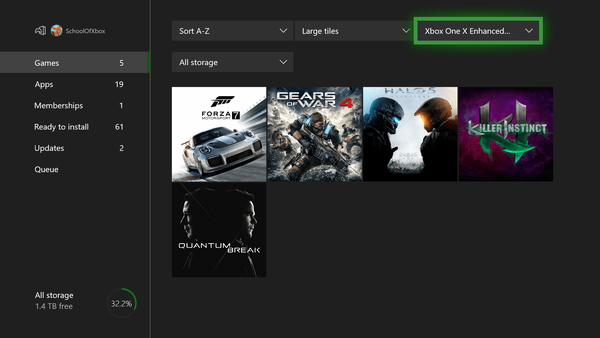
- Mettez en surbrillance le jeu que vous souhaitez supprimer et appuyez sur le Menu bouton sur votre manette.
- Sélectionner Gérer le jeu option du menu.
- Vous devriez maintenant pouvoir voir combien d'espace le jeu prend. Sélectionnez le Désinstaller option pour désinstaller le jeu.
Après avoir supprimé le jeu de votre Xbox, vous devez le réinstaller. Pour ce faire, procédez comme suit:
- Aller à Mes jeux et applications section.
- Localiser Prêt à installer section. Cette section répertorie tous les jeux que vous possédez mais que vous n'avez pas installés.
- Sélectionnez simplement le jeu que vous souhaitez installer et attendez la fin de l'installation.
Certains utilisateurs suggèrent également que vous devriez essayer d'actualiser votre tableau de bord avant de supprimer et de réinstaller le jeu. Nous ne savons pas comment l'actualisation du tableau de bord résout le problème, mais vous pouvez l'actualiser en maintenant le bouton Gâchette gauche + Gâchette droite + Y combinaison de boutons.
Solution 11 - Nettoyez votre disque
Si l'installation s'arrête en essayant d'installer un jeu à partir d'un disque, cela peut être dû au fait que votre disque est endommagé. Si tel est le cas, vous pourrez peut-être résoudre le problème simplement en nettoyant votre disque.
Pour ce faire, tenez le disque par le côté et assurez-vous de ne pas toucher sa surface supérieure ou inférieure. Utilisez maintenant un chiffon propre et humide et nettoyez-le doucement du centre vers les bords.
En outre, vous pouvez également apporter votre disque dans n'importe quel magasin disposant d'une polisseuse de disque et leur demander de nettoyer votre disque..
Si le nettoyage ou le polissage de votre disque ne résout pas le problème, vous pouvez envisager de le remplacer. Avant de remplacer votre disque, vous voudrez peut-être l'essayer sur la console de votre ami et voir s'il fonctionne sans aucun problème.
Si le problème persiste, contactez le revendeur et demandez un remplacement.
Solution 12 - Utilisez Google DNS
Parfois, l'installation peut s'arrêter sur votre Xbox One en raison des paramètres DNS. Des problèmes avec votre DNS peuvent survenir et provoquer cette erreur et bien d'autres.
Les utilisateurs ont signalé avoir résolu ce problème simplement en utilisant Google DNS ou OpenDNS. Pour modifier vos paramètres DNS sur Xbox One, vous devez suivre ces étapes:
- appuie sur le Menu bouton sur votre manette et choisissez Réglages.
- Sélectionner Réseau> Paramètres avancés.
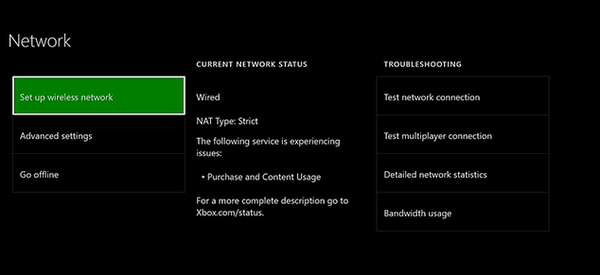
- Sélectionner Paramètres DNS.
- Choisir Manuel.
- Entrez maintenant 8.8.8.8 comme DNS primaire et 8.8.4.4 comme DNS secondaire. Si vous le souhaitez, vous pouvez utiliser OpenDNS en utilisant 208.67.222.222 comme DNS primaire et 208.67.220.220 comme DNS secondaire.
- Après avoir saisi les adresses des serveurs DNS, appuyez sur le B sur votre contrôleur pour enregistrer les modifications. Si tout est en ordre, vous verrez C'est parfait message.
Après avoir basculé vers Google DNS ou OpenDNS, vérifiez si le problème est résolu.
Le serveur DNS ne peut pas être atteint? Suivez les étapes simples de ce guide et résolvez le problème en un rien de temps.
Solution 13 - Formatez votre disque dur pour les jeux et les applications
De nombreux utilisateurs utilisent un disque dur externe pour stocker des jeux et des applications, et c'est un excellent moyen d'économiser de l'espace sur votre disque dur interne.
Cependant, avant de pouvoir utiliser votre disque dur externe pour des jeux et des applications, vous devez le formater correctement. Le formatage de votre disque dur supprimera tous les fichiers, assurez-vous donc de les sauvegarder.
Pour formater votre disque dur externe, vous devez procéder comme suit:
- Faites défiler vers la gauche sur Accueil écran et ouvrez le Guide.
- Sélectionner Paramètres> Tous les paramètres.
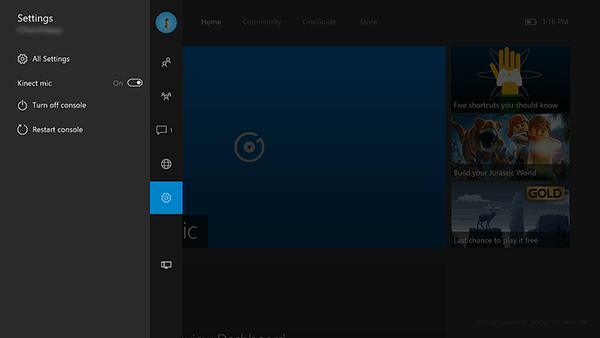
- Choisir Système> Stockage.
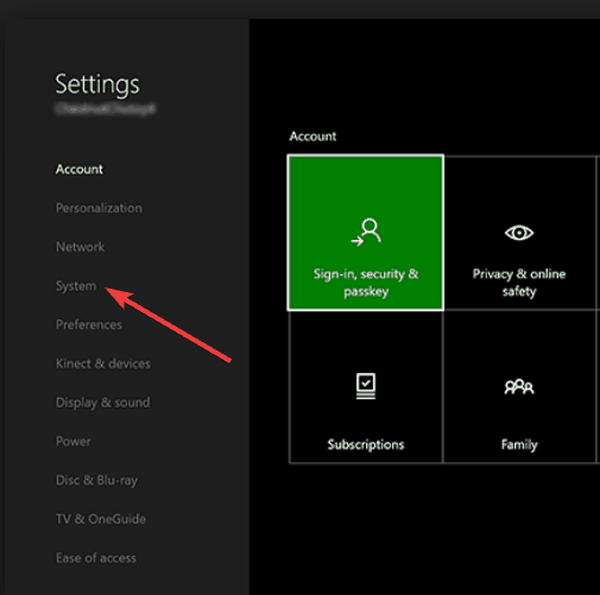
- Sélectionnez votre périphérique de stockage et choisissez le Format pour les jeux et les applications option.
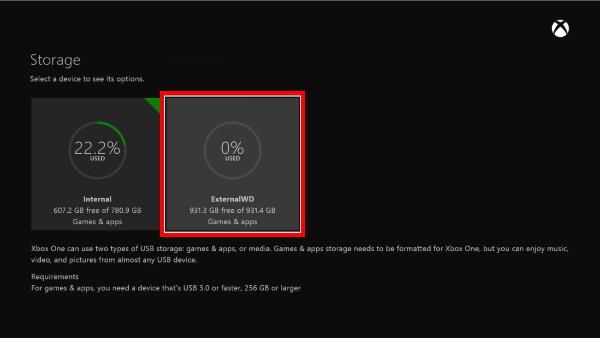
Gardez à l'esprit que tous les disques durs externes ne peuvent pas stocker des jeux et des applications. Pour stocker des applications et des jeux sur votre disque dur externe, votre disque doit avoir une capacité de 256 Go ou plus et utiliser une connexion USB 3.0.
Si votre lecteur ne répond pas à ces exigences, vous ne pouvez l'utiliser que pour stocker d'autres fichiers tels que de la musique et des vidéos.
Besoin de formater un lecteur pour Xbox One? Consultez ce guide et découvrez comment vous pouvez le faire comme un pro.
Solution 14 - Connectez la console à votre modem
De nombreux utilisateurs de Xbox One utilisent une connexion sans fil pour se connecter à Internet. La connexion sans fil a ses avantages car elle vous permet de vous connecter facilement à Internet sans utiliser de câbles.
Ceci est particulièrement utile si vous souhaitez garder votre pièce propre et sans câble.
Malgré sa simplicité, la connexion sans fil est sujette aux interférences et à la perte de données, ce qui peut parfois empêcher l'installation de certains jeux sur Xbox One.
Si vous rencontrez des problèmes d'installation sur Xbox One, vous devez connecter votre Xbox One directement à votre modem à l'aide d'un câble Ethernet.
Peu d'utilisateurs ont signalé que ce problème avait été résolu pour eux après le passage à la connexion filaire, vous voudrez peut-être essayer cela.
Vous n'arrivez pas à connecter votre Xbox One au Wi-Fi? Jetez un œil à ce guide étape par étape pour résoudre le problème rapidement.
Installation arrêtée L'erreur peut être un problème sérieux car elle vous empêchera d'installer des jeux, mais vous devriez pouvoir la résoudre en vous déconnectant et en essayant de réinstaller le jeu. Si cela ne fonctionne pas, n'hésitez pas à essayer toute autre solution de cet article.
N'oubliez pas de nous dire dans la section commentaires ci-dessous ce qui a fonctionné pour vous et si vous avez trouvé un autre moyen de résoudre le problème.
 Friendoffriends
Friendoffriends
![Erreur d'installation sur Xbox One [GUIDE ÉTAPE PAR ÉTAPE]](https://friend-of-friends.com/storage/img/images_3/installation-stopped-xbox-one-error-[step-by-step-guide]_2.jpg)


